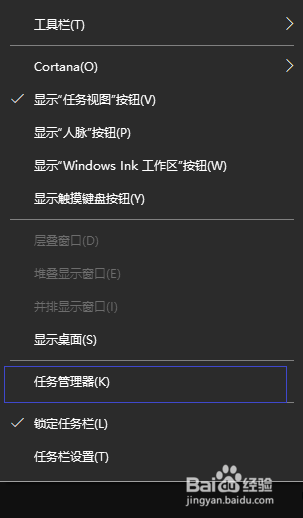1、鼠标定位到任务栏,右击弹出菜单选择“任务管理器”。或者在桌面按住"win键+ X"组合键,然后按键盘上的“T”键,同样可以调出任务管理器。
2、弹出任务管理器后,点击“详细信息”(有的朋友已经进入到任务管理器且进入到详细信息中,这一步可以忽略,不会弹出这个窗口)。
3、在任务管理器中找到并定位到“Cortana(小娜)(2)”且双击展开列表。列表展开后,鼠标定位到“Cortana(小娜)”后且右击弹出菜单,选择“打开 文件所在的位置”。
4、这时会转到该应用的所在位置,系统已经定位到该应用的文件夹。无需手动定位,。直接按F2更改文件夹名,把输入光标定位到该输入框内,在文件夹名字后面随便输入个数字或者字母。(不建议把文围泠惶底件夹名字全部改掉,这样以后要 用的话可以直接删除最后一个字符即可)。
5、更改完文件夹名字且确定后,会弹出个窗口点击“继续”。接着会弹出个操作无法完成的窗口(注意:此时先不要关闭窗口)。
6、此时再把调出任务管理器,定位到“Cortana (小娜)”右击弹出菜单选择“结束任务”,以最快的速度点击刚才没有关闭的窗口中的“重试”。(最好把任务 管理器和没关闭的窗口排好位置,方便操作)。如果速度没跟上还会弹出重试的那个窗口,如果不成功,多试几次即可。图二已重命名完成。
7、回到任务管理器查看Cortana没有重新启动。完成虽然开始菜单里还是有Cortana的图标,不过你点击Cortana的图标开始菜单会 不消失但不会弹出Cortana应用界面的。